硬盘检测到坏道时,应立即备份数据并排查故障。首先使用chkdsk进行初步扫描,修复逻辑坏道;接着用crystaldiskinfo或hd tune等专业软件获取详细信息;判断坏道类型为逻辑坏道(可修复)或物理坏道(需隔离);优先备份重要数据,必要时使用克隆软件或数据恢复工具;对物理坏道进行分区隔离以延长使用寿命;若坏道过多或硬盘健康状况恶化,则需更换硬盘;对于ssd,可通过厂商工具检查和升级固件;坏道严重程度可通过smart指标判断;修复后硬盘不建议用于存储关键数据;数据恢复软件对物理坏道恢复效果有限,最佳方式仍是提前备份。

电脑硬盘检测到坏道,意味着你的数据正面临风险。坏道会导致数据丢失、系统崩溃,甚至硬件损坏。所以,第一时间要做的就是排查故障,备份重要数据。
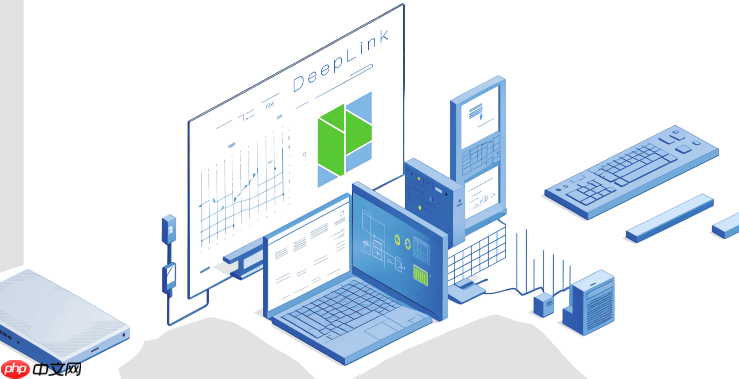
解决方案
初步诊断: 首先,使用Windows自带的磁盘检查工具(chkdsk)进行初步扫描。在命令提示符(以管理员身份运行)中输入
chkdsk /f /r X:
chkdsk

专业软件检测: 如果
chkdsk
坏道类型判断: 坏道分为逻辑坏道和物理坏道。逻辑坏道通常是文件系统错误导致的,可以通过软件修复。物理坏道是硬盘盘片上的物理损伤,无法修复,只能隔离。

数据备份: 这是最重要的步骤!一旦发现坏道,立即备份重要数据。可以使用硬盘克隆软件(如EaseUS Todo Backup、Acronis True Image)将整个硬盘克隆到另一个硬盘。如果坏道区域导致克隆失败,尝试逐个文件夹复制重要数据。对于无法复制的文件,可以尝试使用数据恢复软件(如Recuva、TestDisk)进行恢复。
隔离坏道: 对于物理坏道,可以使用分区工具(如DiskGenius)将坏道区域划分到一个单独的分区,避免系统访问该区域。这样做可以延长硬盘的使用寿命,但存在数据丢失的风险。
更换硬盘: 如果坏道数量过多,或者硬盘SMART信息显示硬盘即将损坏,建议更换硬盘。这是最可靠的解决方案,可以避免数据丢失。
固态硬盘(SSD)的坏道处理: SSD的坏道处理方式与机械硬盘不同。SSD通常会自动屏蔽坏块,并使用备用块进行替换。可以使用SSD厂商提供的工具软件检查SSD的健康状况,并进行固件升级。
硬盘出现坏道后,备份数据是第一要务。根据坏道类型和严重程度,选择合适的修复或更换方案。
硬盘坏道的严重程度取决于坏道的数量、位置和类型。如果只是零星的几个逻辑坏道,可以通过软件修复。如果坏道数量较多,分布广泛,或者位于系统关键区域,那么硬盘可能已经接近报废。可以通过SMART信息中的“Reallocated Sector Count”、“Current Pending Sector Count”等指标来判断坏道严重程度。数值越高,表示坏道越多。
坏道修复后硬盘能用多久取决于多种因素,包括坏道类型、修复方式、使用频率和环境温度等。即使成功修复了坏道,硬盘也可能随时再次出现坏道。因此,不建议将修复后的硬盘用于存储重要数据。可以考虑将其用于存储不重要的数据,或者作为临时存储介质。
数据恢复软件并非万能。对于逻辑坏道导致的数据丢失,数据恢复软件通常可以恢复大部分数据。但对于物理坏道导致的数据丢失,数据恢复软件的成功率较低。如果坏道损坏了文件系统,数据恢复软件可能无法识别文件结构,导致恢复的数据不完整或损坏。所以,数据备份才是避免数据丢失的最佳方法。
以上就是电脑硬盘检测到坏道故障排查及数据备份操作指南的详细内容,更多请关注php中文网其它相关文章!

每个人都需要一台速度更快、更稳定的 PC。随着时间的推移,垃圾文件、旧注册表数据和不必要的后台进程会占用资源并降低性能。幸运的是,许多工具可以让 Windows 保持平稳运行。




Copyright 2014-2025 https://www.php.cn/ All Rights Reserved | php.cn | 湘ICP备2023035733号